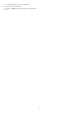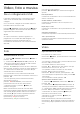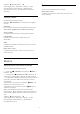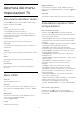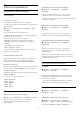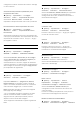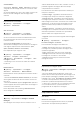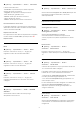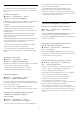operation manual
10
Video, foto e musica
10.1
Da un collegamento USB
È possibile visualizzare foto o riprodurre musica e
video da un'unità flash USB o un hard disk USB
collegato.
Con il TV acceso, collegare un'unità flash USB o un
hard disk USB ai connettori USB.
Premere SOURCES, quindi selezionare USB: è
possibile sfogliare i file nella struttura della cartella
organizzata sull'hard disk USB.
Avviso
Se si prova a mettere in pausa o registrare un
programma con un hard disk USB collegato, il TV
richiederà di formattare l'hard disk USB. La
formattazione eliminerà tutti i file correnti sull'hard
disk USB.
10.2
Foto
Visualizzazione di foto
1 - Premere SOURCES, selezionare USB e
premere OK.
2 - Selezionare Dispositivo USB e premere
(destra) per selezionare il dispositivo USB richiesto.
3 - Selezionare Foto, è possibile
premere Ordina per scorrere le foto in base alla
data, al mese, all'anno o al nome in ordine alfabetico.
4 - Selezionare una delle foto e premere OK per
visualizzare la foto selezionata.
• Per visualizzare le foto, selezionare Foto nella
barra dei menu, selezionare la miniatura di una foto e
premere OK.
• Se sono presenti più foto nella stessa cartella,
selezionare una foto e
premere Presentazione per avviare una
presentazione di tutte le foto nella cartella.
• Guardare una foto e premere INFO per
mostrare di seguito:
Barra di avanzamento, barra di controllo della
riproduzione, (per passare alla foto precedente in
una cartella), (per passare alla foto successiva in
una cartella), (per avviare la riproduzione della
presentazione), (per interrompere la
riproduzione), (per avviare la
presentazione), (per ruotare la foto)
Opzioni per le foto
Con una foto sullo schermo,
premere OPTIONS per visualizzare le seguenti
opzioni…
Elenco/Miniature
Consente di visualizzare le foto con la visualizzazione
elenco o miniature.
Shuffle disattivo, Shuffle attivo
Consente di visualizzare le foto in sequenza o in
modo casuale.
Ripeti, Ripr. 1 volta
Consente di visualizzare le foto ripetutamente o una
sola volta.
Velocità presentazione
Consente di impostare la velocità della presentazione
Trans. presentazione
Consente di impostare la transizione da una foto a
quella successiva.
10.3
Video
Riproduzione di video
Per riprodurre un video sul TV…
Selezionare Video , quindi selezionare il nome del
file e premere OK.
• Per mettere in pausa il video, premere OK. Premere
di nuovo OK per continuare.
• Per andare indietro o avanti veloce,
premere o . Premere i tasti diverse volte per
velocizzare fino a 2x, 4x, 8x, 16x, 32x.
• Per passare al video successivo in una cartella,
premere OK per mettere in pausa e
selezionare sullo schermo, quindi premere OK.
• Per interrompere la riproduzione video, premere
(Interrompi).
• Per tornare alla cartella, premere .
Apertura della cartella dei video
1 - Premere SOURCES, selezionare USB e
premere OK.
2 - Selezionare Dispositivo USB e premere
(destra) per selezionare il dispositivo USB richiesto.
3 - Selezionare Video, quindi selezionare un video e
premere OK per riprodurre il video selezionato.
• Selezionare un video e premere INFO per
mostrare le informazioni sul file.
• Riprodurre un video e premere INFO per
mostrare di seguito:
Barra di avanzamento, barra di controllo della
riproduzione, (per passare al video precedente in
una cartella), (per passare al video successivo in
una
33